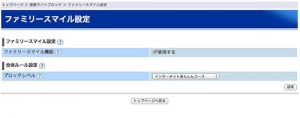先日購入した、NEC Aterm PA-WR9500N-HP。このルーターは悪質サイトブロック「ファミリースマイル」というフィルタリングサービスに対応して言います。
NEC Aterm PA-WR9500N-HPの使用感は以下の記事をご参考ください。


ファミリースマイルの情報は以下のサイトからどうぞ。


NEC Aterm PA-WR9500N-HPには、ファミリースマイルを2ヶ月間試用できます。今回は約1ヶ月間使ってみた感想をご紹介します。
ルーターの設定&登録ですぐに使える
ルーターにログインし、悪質サイトブロック→ファミリースマイル設定で、「使用する」に設定し、NetStarのサイトで会員登録をすればすぐに60日間の試用ができます。
「全体ルール設定」で基本となるブロックレベルを設定します。私は「インターネットあんしんコース」にしてみました。コースはカテゴリ&ルールで基本6種類設定されています。(ルールはこちらで確認できます。)また、4種類まで自分でカスタマイズルールを設定できます。(後述します。)
ここで設定するのは全体のルールで、ルーターにアクセスしてきた全端末が対象となるルールです。端末ごとに個別にルールを変更したり、許可サイト/不許可サイトを設定したりもできます。(後述します。)
ライセンス情報はこの画面で確認できます。ライセンス申し込みの「お手続き画面へ」からNetStarのサイトへ行けますよ〜。
意外と細かく設定ができる
ブロック対象管理画面です。ここではMACアドレスまたはIPアドレスごとに、ブロックレベルを設定できます。
つまり、パパのMacは「制限無し」、子どもが使うiPadは「小学生高学年相当」に設定、なんてこともできます。DHCPでIPアドレスを自動付与するように設定している人はMACアドレスで機器を指定するようにしましょうね。
ブロックレベルカスタムを4種類設定できます。バリバリ厳しい設定にしたり、違法性のあるものだけブロックさせたり……。
基本設定の6種類をコピーしてそれを基準にカスタマイズもできるので便利です。
例外サイトの設定も簡単。「*(アスタリスク)」を設定すればサブドメインもすべて対象になるので簡単便利。
「許可サイト」と「禁止サイト」を個別に設定することできます。我が家では2chをすべて禁止にしています。
ブロックされる信頼性は?
我が家では「インターネットあんしんコース」設定をしているのでルールはゆるめです。今のところ子どもたちは勝手にパソコンやiPadでインターネットをすることは無いので、アダルトサイトや2chをブロックしています。
アダルトサイトの他、自殺を助長するサイト、違法性の高いサイトなどもかなりの確率でブロックしてくれています。ちなみに私のMacでは制限無しなのでウフフなサイトも閲覧OKです(^_^;)。管理者の特権です(^_^;)。うぽ。
「アクセス制限一時解除」でルーターのパスワードを入力すると、30分間、ブロックされたサイトにアクセスができるようになるのですが、テキストのみで画像はブロックされたままになります。あくまで臨時的な一時解除機能です。恒久的に解除する必要がある場合は、ルーター側で「許可サイト」設定する必要があります。
総合的な評価と運用基準を考えてみた
一ヶ月使ってみた感想として、完璧ではないとしても、90%以上の確率で不適切なサイトをブロックしてくれるので信頼性というよりも安心感が高いと思います。
一年間1,980円という価格も「安心料」と考えれば決して高くないと思います。試用期間が過ぎた後、我が家ではライセンスを購入する予定です(^^)/。
また、前述の通りまだ子どもたちがひとりでパソコンやiPadでインターネットをすることはありませんが、子どもがアクセスするパソコンには「Yahoo!あんしんネット」をインストールしてあります。念のため小学生レベルの設定をしています。二重でブロックすることで万が一のことを防いでいます。
しかし、数年後、子どもたちがもう少し社会の仕組みや善悪、道徳観が身についた時に(中学生前後を予定しています。)、インターネットのいいところ、わるいところをしっかりと説明をして、利用させようと思っています。
ファミリースマイルに限らず、フィルタリングソフト、サービスはあくまで補助的であると捕まえ、子どもへの教育と正しく理解して利用することがもっとも大切なことなんだと思います。